iPad:SIMカードの挿入または取り外し方法
このチュートリアルでApple iPadのSIMカードにアクセスする方法を学びましょう。
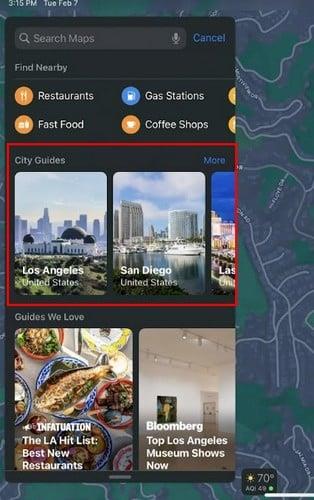
新しい都市を訪れるとき、さまざまなことをするために訪れることができる最高の場所を知りたいです。たとえば、食事をして楽しむのに最適な場所を知りたいとします。もちろん、その都市に住んでいる人に尋ねることもできますが、それをしたくない場合は、いつでも Apple Maps を使って情報を得ることができます。Apple Maps には、Guides というオプションがあります。このオプションを使用すると、最も人気のあるレストランなど、さまざまなものの推奨事項を取得できます。作成したガイドは保存でき、Apple Maps は常に最新のおすすめ情報を提供してくれるので、訪れている街の最新情報を見逃すことはありません。
Apple Maps でガイドを作成する方法
お気に入りのエリアの保存を開始するには、Apple Maps アプリを開きます。開いたら、上部の検索バーを使用して、訪問している都市の名前を入力します。少し上にスワイプし、City Guides の下で、情報を取得したい都市のガイドを選択します。

iPad 用 Apple マップ ガイド
[ガイドを開く] ボタンをタップすると、地図上に現在地が表示され、地図全体に赤い点とおすすめのレストランの名前が表示されます。レストランを選ぶと、さまざまな情報が得られます。たとえば、営業時間、場所からの距離、料金が表示されます。上にスワイプすると、その場所の現在の評価と顧客のコメントがわかります。Good to Know セクションの下に、その場所が提供するすべての情報が表示されます。
たとえば、次のようなエクストラを含めることができます。
住所や電話番号などの基本情報も取得できます。また、お気に入りに追加して、アクセス後に評価するオプションも表示されます。その地域を頻繁に訪れる予定で、そのレストランを連絡先として作成したい場合は、3 つの点をタップして [新しい連絡先を作成] オプションを選択します。
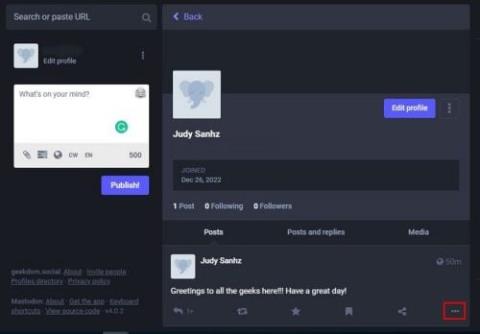
連絡先としてレストランを追加 Apple ガイド
また、私たちが愛するガイドと呼ばれるセクションも表示されます。ここでは、最高の美術館やスイーツ ショップなど、レストラン以外のおすすめ情報を入手できます。また、Explre Guides オプションの後に、Browse by Interest セクションが表示されるはずです。
選択するオプション
食べ物と飲み物、観光、ナイトライフ、旅行から選択できます。Things to Do は、市内で最高のフェイシャル、最高のクラブ、最高の地元のおもちゃ屋、チェックアウトする映画館など、さまざまなテーマの提案が得られるため、チェックアウトするのに最適なオプションです. 保存または共有したいガイドがある場合は、そのオプションも表示されます。
訪問する美術館を選択すると、ガイドがそれらの概要とその内容を表示するので、訪れる価値があると思われる美術館を選択できます。
ガイドの作成
ガイドをまとめることも可能です。たぶん、あなたは街の誰かを知っていて、彼らはいくつかの場所を勧めています. または、保存したいエキサイティングな場所を調査して発見しました。Apple マップを開くとすぐに、[マイ ガイド] セクションの下にマップを作成するオプションが表示されます。プラス アイコンをタップして、リストに名前を付けます。右上の [作成] ボタンをタップすることを忘れないでください。ガイドは [マイ ガイド] セクションに表示されます。特定のガイドに保存したい場所を見つけたら、その場所に表示されるプラス アイコンをタップして、保存したいガイドを選択します。ガイドはいくつでも作成できます。気が変わってガイドを編集したい場合は、簡単に編集できます。次のセクションでは、従うべき手順を示します。

Apple ガイドにサイトを追加
ガイドを削除する方法
リストにあるすべての場所を訪れたので、今度はガイドを削除します。プロフィール写真をタップしてから、[ガイド] オプションをタップします。左下の [編集] オプションをタップすると、ガイドの左側に突然円が表示されます。削除するガイドを選択し、右下の [削除] オプションをタップします。ガイドは消えますが、円を消すにはキャンセル ボタンをタップする必要があります。ここでは削除をテーマにしているので、共有ボタンと削除ボタンが表示されるまで左にスワイプして宛先を削除することもできます。削除する場合は、左にスワイプする必要があります。

Apple Maps で目的地を削除する
お気に入りの場所を追加する
Apple Maps では、場所をお気に入りに追加することもできます。他とは一線を画す場所が常に 1 か所あるため、いつでもすばやくアクセスできます。上部にある [追加] オプションをタップして、追加する場所を検索します。プラス アイコンをタップすると、お気に入りリストに追加されます。それだけです。

Apple Maps のお気に入りに場所を追加する
参考文献
iPad の話題である限り、iPad のいくつかのケースを見たいと思うかもしれません。楽しみたいときは、iPad 用のこれらのゲームをチェックしてください。iPad の機能についても知りたい場合は、天気ウィジェットを最大限に活用する方法もお読みください。
結論
行きたい場所が同じ場所にあると、特定の場所を忘れることはありません。ガイドが必要なすべての情報を提供するので、その場所を訪れる価値があるかどうかを判断できます。実際に訪れた場合は、写真を追加したり、レビューを残したりして、他の人が利益を得ることができます。どのようなガイドを作成しますか? 以下のコメントであなたの考えを共有してください。ソーシャル メディアで記事を他の人と共有することを忘れないでください。
このチュートリアルでApple iPadのSIMカードにアクセスする方法を学びましょう。
この記事では、Apple iPhoneで地図ナビゲーションとGPS機能が正常に動作しない問題を解決する方法について説明します。
デバイスのキーボードの小さなキーの使用に問題がありますか? iPhone と iPad のキーボードを大きくする 8 つの方法を紹介します。
iPhone および iPad の Safari で「接続がプライベートではありません」を解消する方法をお探しですか?そのための 9 つの方法については、記事をお読みください。
Apple Music でお気に入りの曲が見つかりませんか? Apple Music の検索が機能しない場合に役立つガイドは次のとおりです。
iOS 17には、既存のリマインダーについて事前に通知を受け取ることができる新しい早期リマインダー機能があります。早めのリマインダーを分、時間、日、週、または数か月前に設定できます。
iPhone で iMessage が配信されないエラーを修正するための包括的なガイドです。その解決策を9つご紹介します。
WhatsApp用のアプリがない中でも、Apple WatchでWhatsAppを快適に利用する方法について詳しく解説します。
iPhoneユーザーがPixelBudsを使用する方法と、Android専用機能を見逃すことについて説明します。
Apple Photos は写真を顔を認識して整理しないのでしょうか?問題を解決するためのトラブルシューティングのヒントをいくつか紹介します。







